サブディスプレイ用の台を作ろう
先日、5台目のディスプレイを接続したが、現状の横に一列でズラズラと並んでいる配置では、一番端のディスプレイは私の右斜め後方という配置で、とてもではないが視認しやすいと言える状況ではない。そこでサブディスプレイのサイズに合わせたディスプレイ台を作成して、ディスプレイの配置を変更することにした。
私のお手軽木工シリーズとしては第2弾となるが、前回のディスプレイ台兼サイドデスクに比べると、単なる「小型台」であるので今回はさらにお手軽である。DIYと呼ぶことさえおこがましいぐらい。
計画としては現在のメインディスプレイの後の空間に台をはめ込んで、その上にディスプレイを乗せた時にメインディスプレイの上方にサブディスプレイの画面が見えるようにすること。そのために高さやディスプレイ台のサイズなどを測定した上で設計を考えた。おおよその設計を頭の中で考えていって、後は近くのホームセンターに行って、実際に販売してある板のサイズに合わせて微調整。複雑な図面が必要なような工作ではとても不可能だが、まあ今回の台のような単純な形の場合はこれでも問題ない。
材は柱にはヒノキの角材を天板にはパイン集成板の薄い物を使用することにした。私の最近の台はすべてこのパターンで作っている。ディスプレイの重量は大したことがないので強度はそれほど必要がないが、さすがにディスプレイを乗せるとなるとグラグラしたら困るので、強度は構造で担保している。天板と底盤で柱を完全に固定する上に、中央に3カ所の補強を入れるので(4カ所にしなかったのは角材の長さが足りなかったから)、台の高さを考えたら金具などを使わなくても強度は十分確保できると判断した。
カットしたもらった材料をボンドで貼り合わせるだけの超お手軽工作
材料はすべてホームセンターでカットしてもらう。角材を狙った寸法で真っ直ぐカットするのはかなりの熟練が必要とされるので私には到底不可能。カットはパネルソーを持っているホームセンターならどこでも可能。

組立は木工用ボンドオンリーで行うこととした。強度を考えるとネジ締めが一番確実だが、そこまでする必要があるとも思えないし、大きさも小さい物なのでわざわざ釘を打つ必要性も感じなかった。角材の組み合わせポイントに目印を付けて切断面に木工用ボンドをタップリ塗布して張り付ける。なお木工用ボンドを使用する際のポイントは、十分な量を塗布すること。合わせた時に横からはみ出すぐらいの量で良い。木材の切断面は荒れていて意外とボンドを吸収してしまうので、ここでボンドの量が不十分だと乾燥後に接着面がパリン外れてしまうことになりがちである。はみ出したボンドはティッシュででも拭き取ればそれでOKである。

組立は柱から行う。この時にズレが生じていないか天板を横から当てて確認することは必要。また接着面がズレないようにボンドが乾くまではガムテープで固定する。

柱が全部組終わったところで、天板と底板を当てて見て足にズレがないかは確認しておくこと。ここで柱がズレていたらあとでガタガタになるという悲劇が起こる。柱の高さをカンナなどで揃えるスキルがあれば少々のズレを気にせずに後で調節ということも可能であるが、私にはカンナで小口面を歪まずに平らに削るようなスキルの持ち合わせはない。ここでもしズレがあれば、乾燥する前に力技で修正。

1時間弱もすれば一応ボンドが乾いてきて、触ったぐらいでは動かなくなる。完全に強度が出るまでには24時間というのが木工用ボンドの相場だが、ここは先を急ぐことにする。足が固まると天板と底盤を張り付けてガムテープで固定する。これで一応形は完成したことになる。

組み上がった台を早速セットしてみる
本来ならこのまま明日まで放置するところであるが、私はせっかちであるので、このガムテープを貼ったままとりあえず設置確認を行うことにする。台をメインディスプレイの裏側に押し込んで、サブディスプレイを乗せてみると、事前に測っていた通りにちょうど収まる。


これで以前の配置よりは随分見やすくなった。なお古いディスプレイなので液晶パネルの性能が低く視野角があまり広くないようで、ディスプレイをやや上からのぞき込む角度を想定してパネルを作成しているようなので、下から見上げるこの位置になるとやや色目や輝度が劣化するという難点がこのディスプレイにあることが分かった(まあとにかく安物だから)。そこで画質調整でカラーバランスと輝度を触る必要があった。まあどうせ色目などが問題となるような画面はこのディスプレイには最初から出さないので文字が読めればそれでOKなんだが。

後はウィンドウズメニューの「設定」の「システム」の「ディスプレイ」でディスプレイの位置を変更するだけ。これでポインタも移動できるようになる。
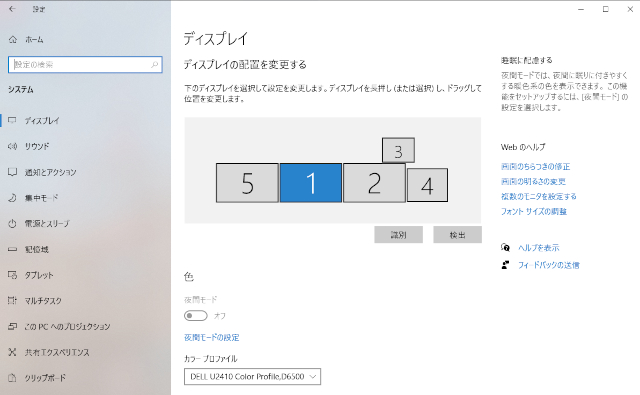
大分機能的な配置にすることが出来た。以前に比べると確実に視認性アップである。これでさらに作業効率も上がるというものである。後は明日に台のガムテープを剥がすだけ。
before

after

今回の費用の復習
前回のデスクは補強金具などを使った上に天板にパイン集成材の厚めのものを使用したので結構予算がかかったが、今回は薄めのパイン集成材に足用のヒノキ材は1本なのでトータルで2000円以内と安価に収まっている。
今回の経費
天板・底板用パイン集成材 345円
柱用ヒノキ材 1180円
カット費用 30円×9
合計 1795円(税込み1974円)
制作時間は2時間弱(ただし内1時間はテレビを見ながらボンドが乾くのを待っていただけ)。例によってのお手軽木工であった。